使用putty软件与Xshell软件登录Linux系统
2017-12-13 15:35
351 查看
使用putty软件ssh服务器
下载地址:https://www.chiark.greenend.org.uk/~sgtatham/putty/latest.html1. 打开putty软件
2. 在Host Name 的文本框中输入对应主机ip地址,比如我的Centos7服务器地址为192.168.188.2;
端口号默认是22,登录模式默认是SSH;如果有需求用telnet的 需要在下面选择Telnet,然后再在host name中填ip地址,默认端口号也会变成23;
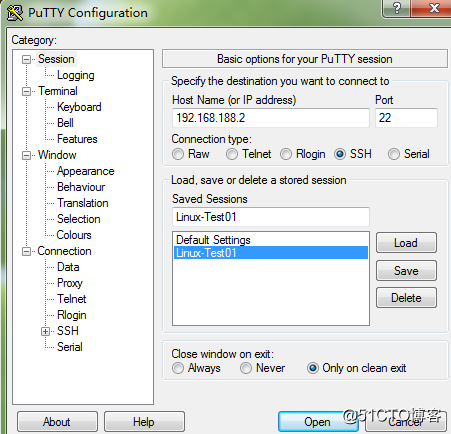
3. 点击‘’Open‘’按钮就可以登录对应Linux主机,如果第一次登录就会弹出一个提示框提醒你是否登录,选择‘’是‘’按钮;
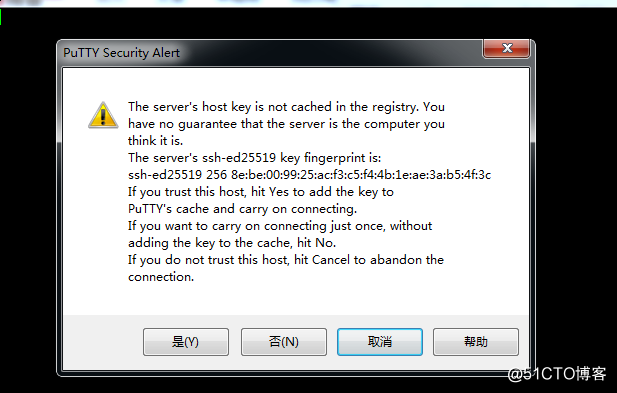
4. 在命令对话框中输入Linux服务器的账号密码便能登录成功;

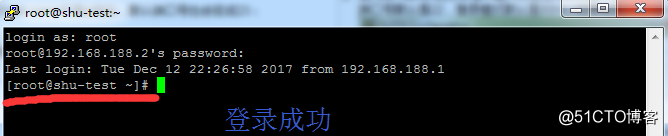
使用Xshell登录Linux服务器
下载地址:http://www.netsarang.com/download/down_xsh5.html1. 安装Xshell后打开Xshell,在弹出的对话框中会列出你创建的主机以及ip地址等;这里我们是从头开始,选择“新建”;
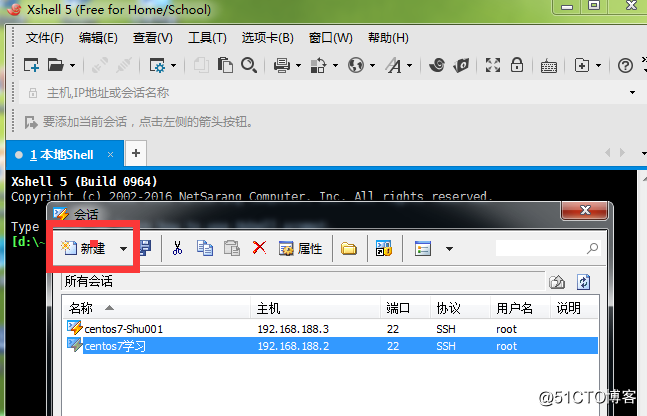
2. 在弹出来的‘新建会话属性’框中,默认设置即可;协议选”SSH”,名称起一个自己容易记的名字就是;主机就是ip地址,端口号默认SSH是22,可以根据需求更改;填完名称、ip、协议后,点击“确定”按钮;
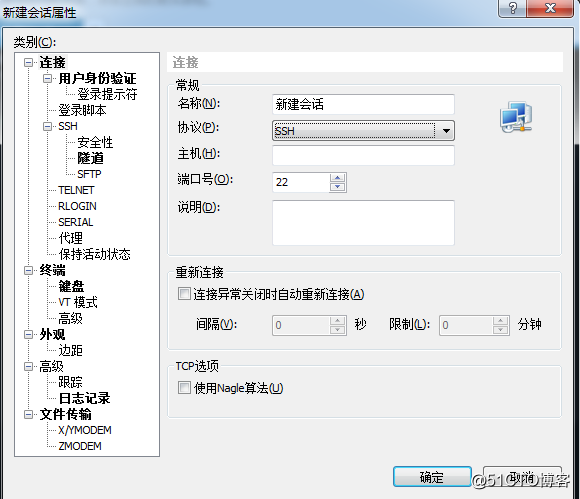
3. 我们又回到了打开时候的对话框中,这里面就多了一个会话列表,我们选择Linux-test01(这个是刚刚我们填的名称),然后点击“连接”按钮开始登陆;

4. 在此对话框中输入Linux服务器的账号,我的账号是root;根据需求勾选‘记住用户名’,点击‘确定’;
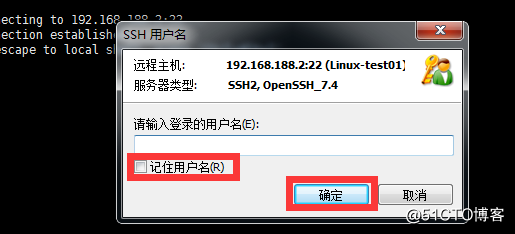
5. 这里要求你填写Linux服务器的密码了,我选择的是root账号,当然要填写root账号的密码了;还是一样,根据需求勾选“记住密码”这个选项;点击‘确定’按钮进行登录;
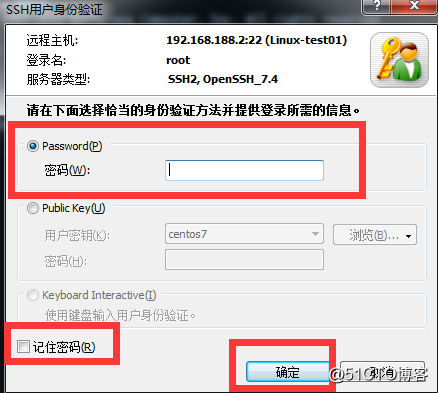
6. 到了这个界面就会发现登录已经成功;
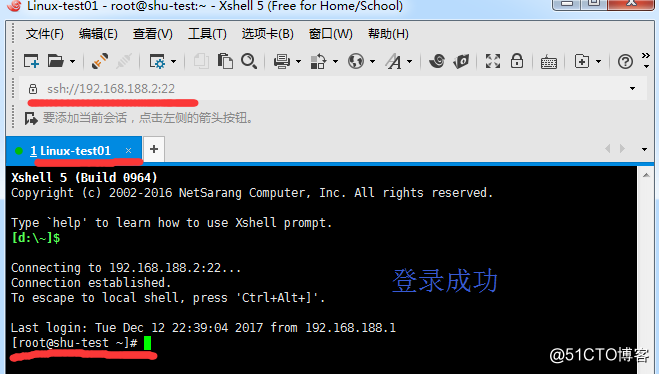
相关文章推荐
- 使用Xshell软件登录linux太慢的问题怎么解决?
- 使用xshell工具密钥认证登录Linux系统
- Xshell/Secure CRT/PuTTY使用密钥对登录阿里云Linux服务器
- 使用putty和xshell配置密钥认证来登录服务器系统
- VM下的linux系统上不了网?? 使用putty远程登录不上linux的解决方法?
- 使用XShell工具密钥认证登录Linux系统
- 使用XShell工具密钥认证登录Linux系统
- 国产优化Linux系统Deepin15.3使用samba配合Xshell5.0搭建在Windows7端SSH远程登录与网络映射驱动器
- 使用public/private key让putty(ssh)自动登录(以及linux上使用密钥做ssh自动登陆)
- 使用SecureCRT设置linux系统登录的ssh公钥认证
- 介绍操纵Linux的两款使用软件 ExpanDrive 和 Putty
- 使用public/private key让putty(ssh)自动登录(以及linux上使用密钥做ssh自动登陆)
- xshell使用key登录linux
- 解决putty终端中显示linux系统中C编程使用curses中文乱码的问题
- 软件项目或者产品有时候会用到本机网卡的物理MAC地址、IP地址、硬盘序列号加上使用软体名称和地址进行安全加密验证,例如结合MAC地址进行登录验证等等,当然这种项目一般在局域网内运行,能相对提高系统的安全性
- 使用Putty自动登录Linux主机
- ubuntu系统怎么使用root用户登录+李明讲的linux 笔记
- 使用public/private key让putty(ssh)自动登录(以及linux上使用密钥做ssh自动登陆)
- Linux系统 使用yum 命令只安装64位的软件包
